
DirectX is een verzameling API’s voor het verwerken van multimediataken waarvoor GPU-gebruik vereist is, zoals gamen en video afspelen. Dit is nodig voor een betere game-ervaring op je pc. Als u niet de juiste DirectX-versie op uw pc hebt geïnstalleerd, kunnen uw games mogelijk niet goed gebruik maken van de GPU en kunt u te maken krijgen met problemen zoals framedrops en vertragingen.
DirectX 12 Ultimate) is de nieuwste versie van DirectX uitgebracht door Microsoft. Je hebt een geavanceerde grafische kaart nodig, zoals de Nvidia GeForce RTX 30-serie en GeForce RTX 20-serie of AMD Radeon RX 6800-serie GPU. Als u een grafische kaart hebt die compatibel is met DirectX 12 Ultimate, helpt deze handleiding u bij het installeren ervan op uw Windows 11-pc.
Hoe DirectX 12 Ultimate op Windows 11 te installeren
DirectX 12 Ultimate is de nieuwe API van DirectX. Dit verbetert je ervaring met games van de volgende generatie, omdat het ray tracing, arcering met variabele snelheid, sampler-feedback en mesh-shaders ondersteunt.
DirectX 12 Ultimate is compatibel met Windows 11 en Windows 10 versie 2004. Als u DirectX 12 Ultimate op uw Windows 11 wilt installeren, kunt u dit doen door de onderstaande stappen te volgen:
1. Via Windows Update
De allereerste manier om DirectX 12 te installeren is via Windows Update. Om dit te doen, volgt u de onderstaande stappen:
- Druk op de Windows + I -toetscombinatie om de app Instellingen te openen .
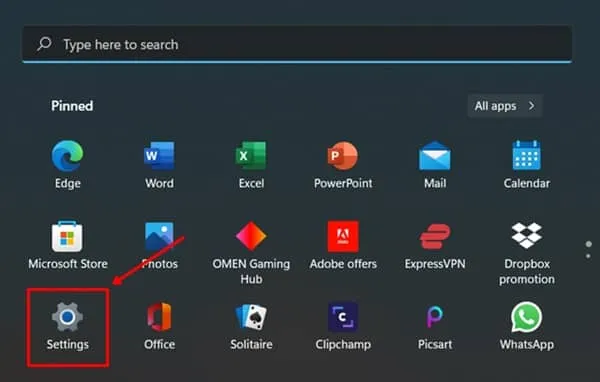
- Klik hier in de linkerzijbalk op Windows Update .
- Klik aan de rechterkant op Controleren op updates om uw pc te scannen op updates.
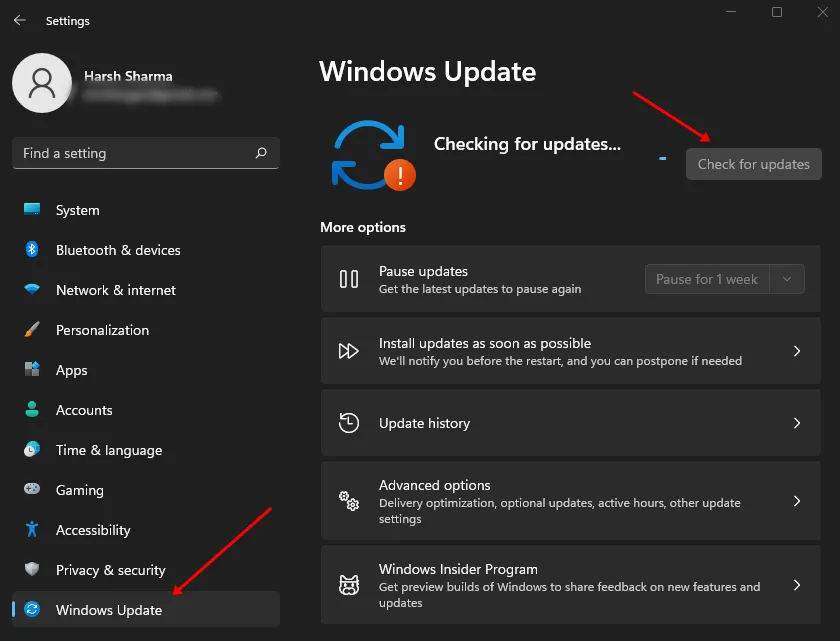
- Download en installeer de update voor DirectX 12 Ultimate.
- Als u klaar bent, kunt u uw pc opnieuw opstarten.
2. Via het installatieprogramma
Als u de update voor DirectX 12 Ultimate niet hebt gevonden, kunt u het installatieprogramma gebruiken om deze op uw pc te installeren. U kunt deze methode gebruiken als de update niet in Windows Update wordt gevonden, zelfs als u een compatibele grafische kaart heeft. Om dit te doen, volgt u de onderstaande stappen:
- Klik op deze link om naar de downloadpagina van DirectX 12 Ultimate te gaan. DirectX 12 begint automatisch met downloaden wanneer u op deze link klikt; Zo niet, dan kunt u het ook handmatig downloaden.
- Open nu de Verkenner door op de Windows + E- toetscombinatie te drukken.
- Ga naar de locatie waar het gedownloade bestand is opgeslagen. Dubbelklik op het bestand om het installatieprogramma uit te voeren.
- Volg de instructies op het scherm om DirectX 12 Ultimate op uw pc te installeren.
Hoe kunt u controleren welke DirectX-versie op uw pc is geïnstalleerd?
Als u wilt bevestigen welke DirectX-versie uw pc heeft en of DirectX 12 Ultimate is geïnstalleerd of niet, kunt u de onderstaande stappen volgen om dit te doen:
- Druk op de Windows- toets op uw toetsenbord, zoek naar Dxdiag en open deze. Hierdoor wordt het DirectX Diagnostic Tool geopend.
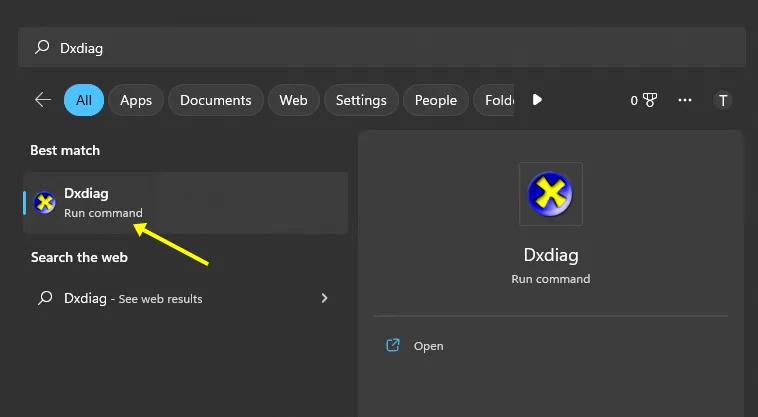
- Op het tabblad Weergave vindt u de versie van DirectX die op uw pc is geïnstalleerd.
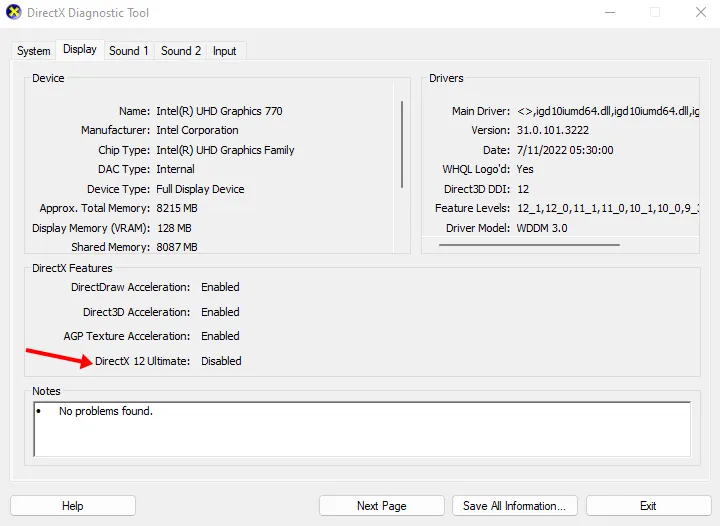
Laatste woorden
Uiteindelijk kunt u DirectX 12 eenvoudig op uw Windows-pc installeren als u een compatibele grafische kaart heeft. Dit artikel biedt downloadlinks en andere documentatie van DirectX 12 Ultimate. Als u problemen ondervindt tijdens het downloaden en installeren, laat het ons dan weten in de reacties.


Geef een reactie